スマホを機種変更するとき、今まで使っていたアプリを新しいスマホでそのまま使いたい場合が多いと思います。
しかし、引き継ぎができるかどうかや、引き継ぎの方法はアプリによって違います。分類すると以下。
- 電子マネー(Suicaやnanaco)
- データを引き継ぎするもの(LINEやゲーム)
- IDとパスで引き継ぎできるもの(TwitterやInstagram)
- 引き継ぎできないもの(しょぼめなゲームに多い)
- アドレス帳などの連絡先
これらそれぞれの引き継ぎ方法と、アプリ自体の引き継ぎ方法についても説明していきたいと思います。
※ 正直スマホはアフィリエイトプログラムに参加しています(メディアポリシー)。
※この記事の更新日は冒頭に記載のとおりです。最新の情報は各社公式サイトおよびオンラインショップでご確認ください。
スマホの機種変更・契約は、頭金なし、来店なし、待ち時間なし、勧誘なしのオンラインショップがお得で便利です。
目次
ポイントや残高などの引き継ぎ手続きをする必要があるもの
Suicaやnanacoなどの電子マネーは、新しいスマホに残高を引き継ぐために機種変更前に手続きが必要です。
引き継ぎの手続きをせずに機種変更した場合は、再発行などの手続きをする必要があり、お金も手間も余計にかかるので注意しましょう。
電子マネー系の大雑把な引き継ぎ方法は以下。
- 機種変更前にアプリの設定画面から「機種変更手続き」や「お預け手続き」をする
- 新しい機種でそのデータを受け取る
詳しい手順は種類ごとに変わるので、それぞれ以下のリンクを参照してください。(公式ページに飛びます)
ゲームデータなどの引き継ぎ設定をする必要があるもの
LINEやゲームアプリなども機種変更前に引き継ぎ設定をする必要があります。LINEの引き継ぎ方法と代表的なゲームアプリの引き継ぎ方法について解説していきます。
LINE引き継ぎ方法
機種変更時のLINE引き継ぎ方法は大まかな流れは以下の通りです。
- 旧機種で「電話番号」「メールアドレス」「パスワード」を設定
- 「引き継ぎの許可」設定をON
- 新機種でLINEをインストール
- 1で設定した「メールアドレス」、「パスワード」でログイン
機種変更前にID(番号・アドレス・パス)を登録しておくことで、新しい端末でもそれをいれて引き継ぎができます。※詳しい手順はLINE公式サイトを参考にしてください。
機種変更時のLINE引き継ぎの注意点
条件によって引き継ぎできるデータと、引き継ぎできないデータがあるので注意しましょう。
iPhoneからiPhone、AndroidからAndroidなどの同じOS間の機種変更であれば、友達リストやアルバム、トーク履歴などほぼ全てのデータを引き継ぎできます。(通知音の設定のみ引き継ぎできません)
しかし、iPhoneからandroid、androidからiPhoneに機種変更する場合には「トーク履歴」「LINEコイン残高」「LINE Outのコールクレジット」は引き継ぎ出来ないので注意してください。
トーク履歴は引き継げませんが、どうしても残しておきたい場合はテキスト形式のファイルとして保存しておくことができます。
LINEコインやコールクレジットは使い切ってから機種変更をおこないましょう。もったいないので。
- iPhone→iPhone/Android→Android:通知音以外引き継ぎ可能
- iPhone→Android/Android→iPhone:「トーク履歴」「LINEコイン残高」「LINE Outのクレジット」は引き継ぎ不可
ゲームアプリの引き継ぎ方法
スマホのゲームアプリはデータをサーバー上で管理していることが多いため、引き継ぎが可能です。
ゲームによっては引き継ぎができないものもあるので、公式サイトなどで確認しておきましょう。
引き継ぎ方法はゲームによって異なりますが、専用のIDを取得して引き継ぐという方法が多いです。
例えば、パズドラの引継ぎ方法は以下の流れでおこないます。
- 旧機種で機種変コードを発行する
- 新機種でパズドラをインストール
- 機種変コードとユーザーIDを入力しデータ移行処理をし引き継ぎ完了
詳しい手順は公式サイトを確認してください。
ゲームによって引き継ぎ方法は様々なため、他のゲームの引き継ぎ方法に関しては「ゲーム名+引き継ぎ+方法」で調べてみてください。
IDとパスワードで引き継ぎするもの
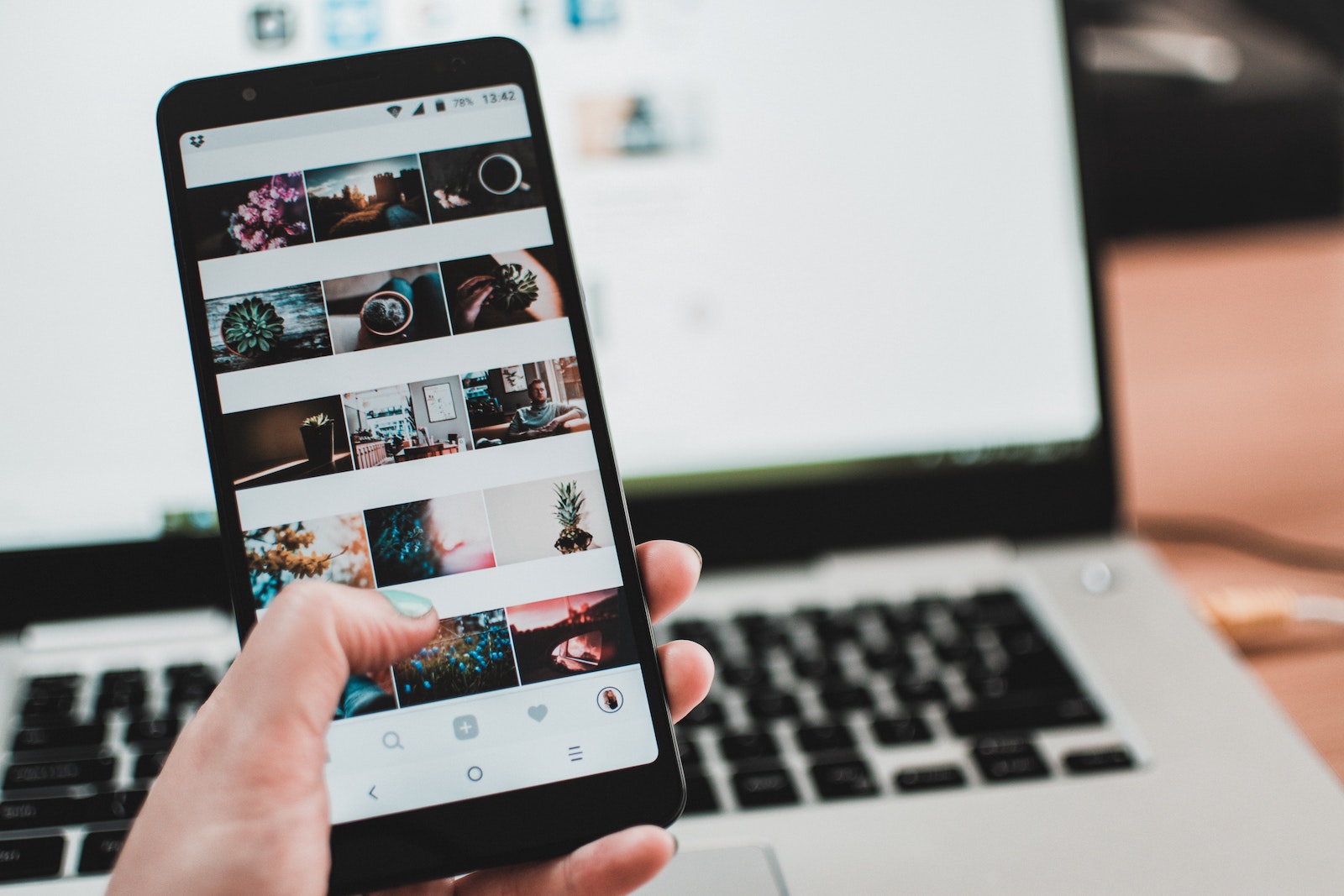
TwitterやFacebookインスタグラムなどのSNSや、AmazonといったWebサービスはデータがインターネット上に保存されているので機種変更時の引継ぎ設定は必要ありません。
機種変更後に新しい端末で今までのIDとパスワードでログインすれば旧機種と同じように使えます。
機種変更前にIDとパスワードを忘れてないか、ちゃんとログインできるか確認しておくと◎です。
ローカルにデータが残るため引き継ぎ不可なもの
アプリ内のデータが端末に保存されるため、引き継ぎができないアプリがあります。軽めのゲームアプリなどに多く、これらは一般的な方法では引き継ぎができません。
どうしても引き継ぎがしたい場合、androidではadbコマンドというツールを使うことでデータを引き継げるそうです。
参考記事:[Android] ねこあつめのデータをHeliumを使わずに移動する
アドレス帳などの連絡先の引き継ぎ方法
![]()
連絡先の引き継ぎ方法はOSによって異なります。iOSとandroidではそれぞれ引き継ぎ方法が違ってくるため、以下の3パターンにわけて解説していきます。
- iPhone →iPhone
- android→android
- iPhone ⇔android
iPhoneからiPhoneへの連絡先引き継ぎ方法
iPhoneからiPhoneに連絡先データを引き継ぐ方法はたくさんありますが、今回はiCloudとiTunesを利用した方法を解説します。
iCloudを利用した方法ではWi-Fi環境、iTunesを利用した方法ではパソコンが必要となります。
iCloudを利用した連絡先の引き継ぎ方法
- 新・旧両機種をWi-Fiに接続
- 旧機種で【設定】→【一般】→【iCloud】をタップ。【連絡先】をオンにする
- 新機種で【設定】→【一般】→【iCloud】をタップ。【連絡先】をオンにする
- 「連絡先をiCloudに結合します」というメッセージが出たら、【結合】をタップ
iTunesを利用した連絡先の引き継ぎ方法
- USBケーブルを使い旧機種をパソコンに接続
- iTunesを起動
- デバイス管理画面から【概要】→【今すぐバックアップ】をクリック
- 新機種をパソコンに接続
- デバイス管理画面から【概要】→【バックアップを復元】をクリック
- 旧機種のバックアップを選択し【復元】をクリック
androidからandroidへの連絡先引き継ぎ方法
androidスマホでは、連絡先の保存場所が2種類あります。
- スマホ本体に保存された連絡先
- Googleアカウントに紐づいた連絡先
スマホ本体に保存された連絡先の引き継ぎ方法
スマホ本体に保存された連絡先の引き継ぎは、旧機種でSDカードに連絡先データを移し、そのSDカードを新機種にインポートするという方法でおこないます。
細かい手順は機種によって異なりますが、流れとしては以下の通りです。
- 旧機種で連絡先データをSDカードにエクスポート
- 新機種にSDカードを挿入し連絡先データをインポート
Googleアカウントに紐づいた連絡先の引き継ぎ方法
Googleアカウントに紐づいた連絡先を引き継ぐのは簡単です。
旧機種と新機種でGoogleアカウントの同期設定をONにするだけで引き継ぎ完了です。
- 旧機種で【設定アプリ】→【アカウント】→【Google】→【連絡先を同期】
- 新機種で【設定アプリ】→【アカウント】→【Google】→【連絡先を同期】
※androidは機種によって操作が異なります(上記手順はXperiaを使用したもの)
iPhoneとandroid間の連絡先引き継ぎ方法
iPhoneからandroid、androidからiPhoneの機種変更で連絡先データを引き継ぐ方法として、Googleアカウントを利用した方法を紹介します。
Gmailユーザーであれば、Googleアカウントを同期することで連絡先データが簡単に引き継げます。
- 旧機種(iPhone)を操作し【設定】→【メール/連絡先/カレンダー】を開く
- 使用しているGoogleアカウントをタップし開く
- 【連絡先】をONに設定
- 新機種(android)を操作し、【設定】→【アカウント】を開く
- 【アカウントを追加】→【Google】を開き、旧機種で使用していたGoogleアカウントを登録
- 【連絡先を同期】をON
上記の手順はiPhoneからandroidのパターンです。
androidからiPhoneの場合は旧機種をandroid、新機種をiPhoneとして同様の手順で引き継ぎ可能です。
※androidは機種によって操作が異なります。上記手順はXperiaを使用したものです。
アプリ自体の引き継ぎ方法

ここまでアプリデータの引き継ぎ方法について書いてきましたが、ここからは旧機種で使っていたアプリ自体を新機種に引き継ぐ方法についてです。
iPhoneとandroidでは提供されているアプリの違いによりアプリ自体の引き継ぎはできないので、ここではiPhoneからiPhone、androidからandroidの2パターンを解説していきます。
iPhoneからiPhoneに機種変更する場合
iPhoneには「クイックスタート」という初期設定のメニューがあります。
クイックスタートを使えば、自動的に古いiPhoneのアプリが新しいiPhoneに移行されます。
androidからandroidに機種変更する場合
androidではGoogleアカウントを使ってアプリの引き継ぎができます。androidは機種によって操作方法が異なりますが、大体下記のような手順で引き継ぎをおこないます。
- 旧機種で【設定】→【バックアップとリセット】を開く
- 【データのバックアップ】と【自動復元】にチェック。アカウントは自身のGoogleアカウントを使用。
- 新機種で【設定】→【バックアップとリセット】を開く
- 2と同じアカウントを指定することで旧機種でインストールされていたアプリがインストールされる
まとめ
以上、機種変更時のアプリの引き継ぎ方法をメインに紹介してきました。
基本的に多くのアプリでは機種変更したあとでも引き継ぎは可能です。
しかし、電子マネー系のアプリを使っている場合や、機種変更時に下取り(端末を差し出す)する場合は事前に引き継ぎの手続きが必要です。
機種変更後に後悔しないようにしっかり引き継ぎの準備をしておきましょう。
ちなみに:契約するならオンラインショップがお得です
契約を検討しているのであれば、オンラインショップがお得なので、最後にそれだけ簡単に説明しておきます。
- 事務手数料、頭金がかからない(auは手数料かかります)
- オンライン限定キャンペーンがある
- オプション不要・しつこい営業がない
- 来店不要・待ち時間がない
金銭的メリット(事務手数料、頭金)だけでなく精神的なメリット(待ち時間・勧誘なし)も大きく、おすすめ。
また、各社が直営する公式オンラインショップなので安心して契約できます。
少しでもお得にかしこく契約したいと思っている人は、ぜひオンラインショップを使ってみてください。


